Werbung
Wenn Sie immer noch handschriftliche Notizen verwenden, aber die Idee von mögen papierlos gehen Der Leitfaden für Anfänger zum papierlosen Arbeiten mit Mac, iPad und iPhoneIch habe nicht die Statistiken, um dies zu beweisen, aber ich denke, das Geld, das ich durch papierloses Arbeiten spare, zahlt sich praktisch für meine Apple-Geräte aus. Weiterlesen kann Ihr iPad die Lücke zwischen handschriftlichen Notizen und digitalem Text schließen.
Wir haben die überprüft intelligenter Wi-Fi-Stift, Livescribe Livescribe Sky Wi-Fi Smartpen Bewertung und Werbegeschenk [Twitter exklusiv]Vor einigen Monaten habe ich mir Livescribe's Echo Smartpen genau angesehen und war sehr beeindruckt. Nachdem mir der Echo Smartpen so gut gefallen hat, konnte ich mir nicht vorstellen, wie er besser werden könnte, also wann ... Weiterlesen Hiermit werden handschriftliche Notizen mit Spezialpapier und Stift in digitalen Text umgewandelt. Wir haben auch mehrere überprüft iOS Notebook Apps Machen Sie Ihr iPad mit diesen Notebook-Apps zu einem echten Schreibwerkzeug Für mich ist das iPad das ultimative Gerät zum papierlosen Lesen, Schreiben und Anzeigen von Fotos. Die komfortable Anzeigegröße des iPad macht es zu einem perfekten elektronischen Notizbuch zum Lesen von E-Books, PDFs, zum Schreiben kurzer E-Mails, ... Weiterlesen Das ist großartig für Handschriften und Zeichnungen - aber das WritePad von PhatWare für iOS (4,99 USD iPad, $ 1.99 iPhone) ist anders.
Es ist vielleicht die einzige App dieser Art, die Ihre Handschriftnotizen beim Schreiben in digitalen Text umwandelt. Diese Handschrifterkennungssoftware hat im Laufe der Jahre immer mehr an Stärke gewonnen. Es lohnt sich auf jeden Fall, sie auszuprobieren, wenn Sie lieber handschriftlich schreiben als Notizen auf einem Touchscreen zu schreiben.
So funktioniert WritePad
Mit WritePad können Sie überall auf einer Dokumentseite handschriftlich schreiben. Wenn Sie Ihren Finger oder Stift anheben, wird Ihre Handschrift in digitalen Text konvertiert. Sie müssen Wörter immer noch horizontal schreiben, aber sie müssen nicht in derselben Zeile geschrieben werden, und Sie müssen vor der Konvertierung keinen ganzen Satz schreiben.
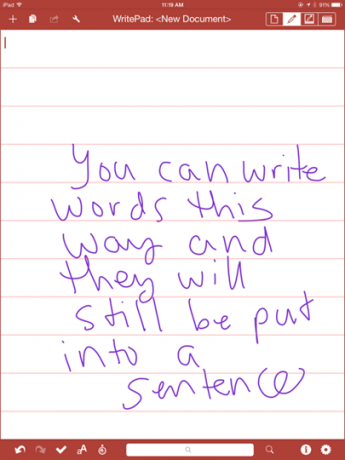
Sie müssen auch vollständige Wörter schreiben, da WritePad ein integriertes Wörterbuch verwendet, um die Rechtschreibung konvertierter Wörter zu überprüfen, wodurch Rechtschreibkorrekturen und Synonyme vorgeschlagen werden. Und ja, die App erkennt Kursivschrift, obwohl sie beim Drucken offensichtlich bessere Ergebnisse liefert.
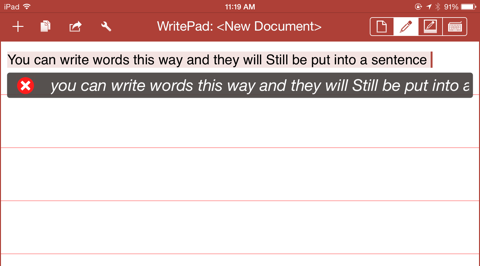
Mit Fingergesten können Sie beispielsweise ein Zeichen zurücksetzen und löschen, ein Leerzeichen hinzufügen, die Eingabetaste aktivieren, die letzte Handschrifterkennung rückgängig machen, ausgewählten Text kopieren und einfügen und vieles mehr.
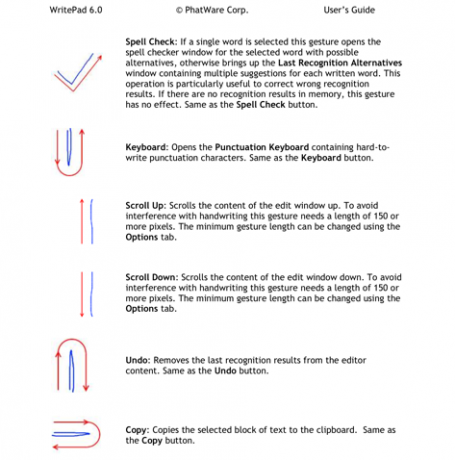
Eine weitere schnelle Fingergeste zeigt eine spezielle Interpunktionstastatur an, die für handschriftliche Interpunktion nützlich ist, die WritePad nicht erkennt.
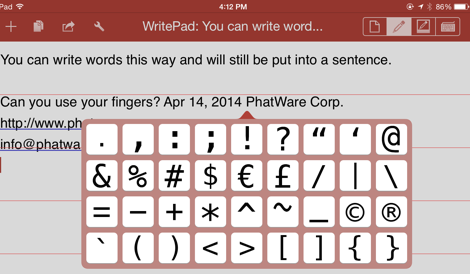
In der Symbolleiste gibt es auch eine Kurzfunktion zum schnellen Einfügen von vorab eingegebenem Text (wie Namen, Adressen, Sonderwörter und) Sätze.) Es gibt weitere Verknüpfungen, mit denen Sie das „Datum“ schreiben und umkreisen können, wodurch das aktuelle Datum als digital hinzugefügt wird Text.
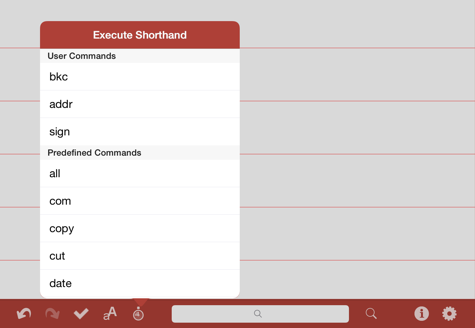
Wenn Sie eine präzisere Handschrift benötigen, können Sie den speziellen Schreibblock verwenden, der eine Vorschau der Optionen für digitalen Text und Wörter bietet, bevor diese auf das Notizdokument angewendet werden. Sie können jeweils nur wenige Wörter in den Blockbereich schreiben, sodass Sie ihn möglicherweise nicht besser finden als in den größeren Notenbereich.
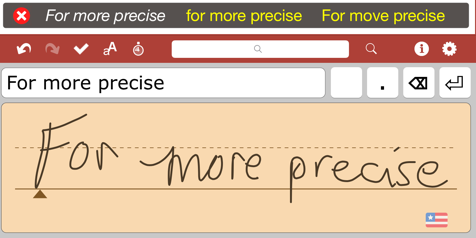
Und wie zu erwarten ist, enthält WritePad auch eine herkömmliche Tastatur, die neben den Handschrifterkennungsfunktionen verwendet werden kann.
Während ich die App testete, war die einzige Funktion, nach der ich mich sehnte, die automatische Rückgabe, anstatt die zugewiesene Fingergeste der Eingabetaste zum Erstellen einer Liste von Elementen zu verwenden.
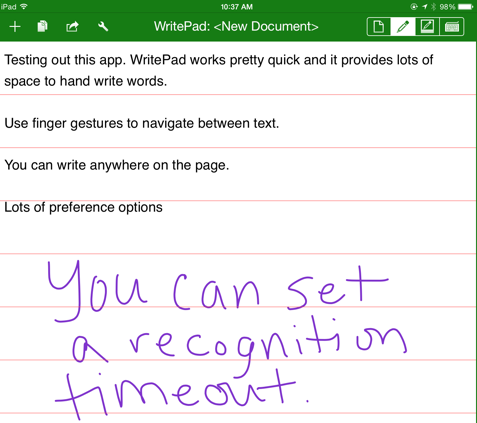
Funktionen zum Speichern und Voreinstellungen
WritePad bietet Dutzende weiterer Funktionen zum Einfügen von Text, Einfügen des aktuellen Speicherorts, Erstellen von Kalenderereignissen und zur Rechtschreibprüfung. Alle Ihre Dokumente werden automatisch gespeichert und können in Ordnern verwaltet werden. Dokumente können in PDF exportiert, auf Twitter und Facebook sowie in iMessage und direkt auf einem Drucker geteilt werden.
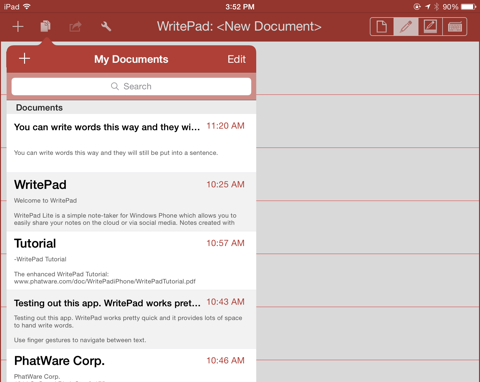
Dokumente können auch automatisch mit iCloud, Dropbox, Box, Evernote, SkyDrive, Google Drive und iTunes zwischen anderen Geräten synchronisiert werden. Außerdem gibt es Dutzende von Einstellungen, darunter Optionen zum automatischen Ausblenden der Symbolleiste, zur automatischen Kapitalisierung, eine Auswahl von Themenfarben für die Benutzeroberfläche, die Ablehnung von Handflächen sowie die Erkennung von Telefonnummern und URLs.
WritePad unterstützt außerdem 16 weitere Sprachen, die jeweils als In-App-Download oder im iTunes App Store erworben werden können.
Ein sehr leistungsfähiger Notizblock
Auch wenn Sie wie ich selten mehr etwas handschriftlich schreiben, ist WritePad immer noch eine praktische App, wenn Sie schnell Vorlesungsnotizen machen, Ideen für ein Brainstorming erstellen und einfach ohne Eingabe schreiben möchten. Es sollte funktionieren mit jede Art von Stift Stylus Showdown: Back To School Review und WerbegeschenkEs ist Back-To-School-Monat, und im Laufe des Monats hatten Sie die Chance, großartige Back-to-School-Artikel wie z der ASUS VivoBook X202E Touchscreen-Laptop, der Timbuk2 Power Q Laptop-Rucksack und ein maßgeschneidertes Budget-Gaming ... Weiterlesen und ich fand es ziemlich genau für die Textkonvertierung, insbesondere wenn Druckhandschrift verwendet wird.
Entwickler haben für jede Version von WritePad eine herunterladbare PDF-Dokumentation erstellt, die auf verfügbar ist Support-Website von PhatWare.
Was halten Sie von WritePad? Haben Sie ähnliche Apps verwendet? Hinterlassen Sie Ihre Gedanken in den Kommentaren unten.
Bakari ist freiberuflicher Schriftsteller und Fotograf. Er ist ein langjähriger Mac-Benutzer, Jazz-Musik-Fan und Familienvater.

